树莓派第5代主板连接cis摄像头
1.摄像头型号:树莓派5 CSI摄像头模块 OV5647 ,在某宝买的
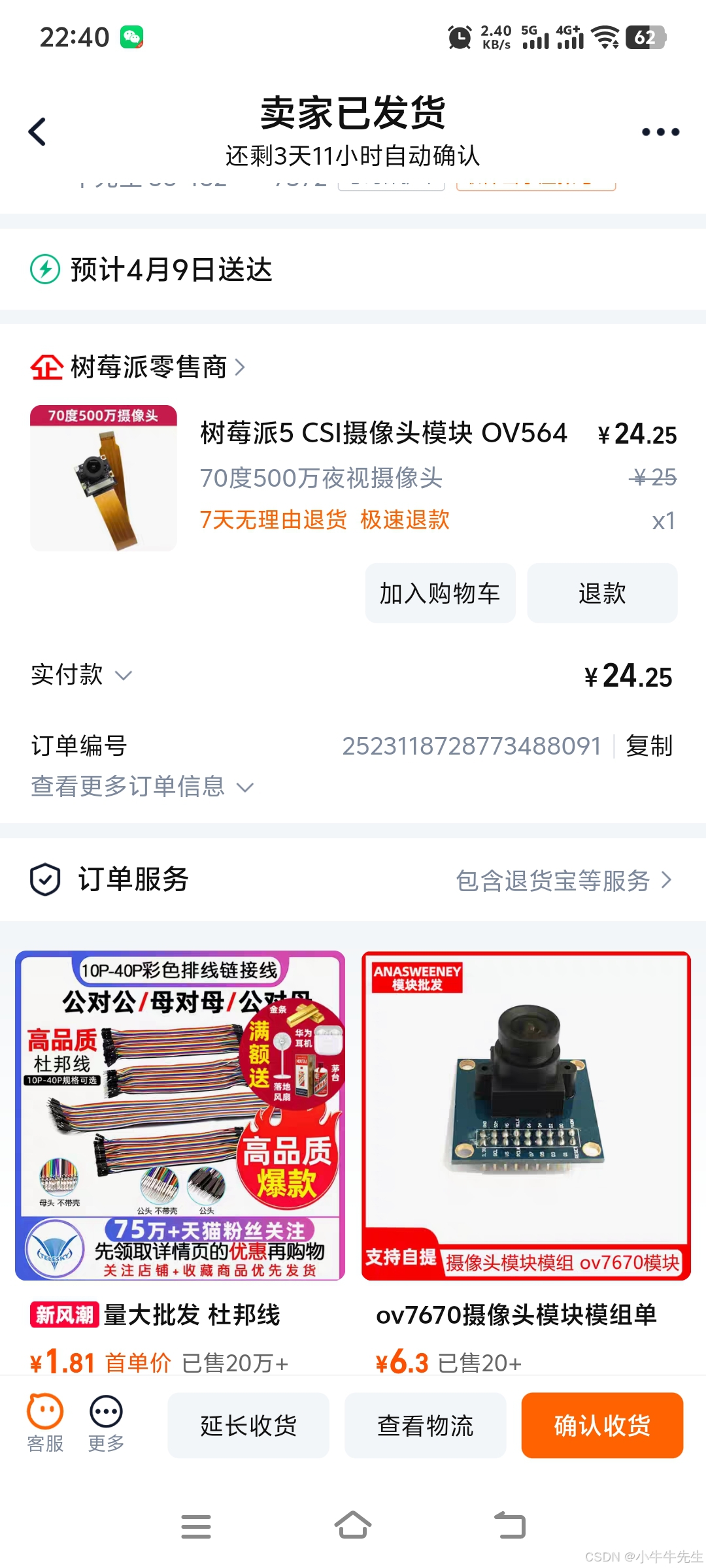
2.树莓派主板:第5代,摄像头与主板连线如下:


轻轻上提黑色固定片,然后插上排线,注意蓝色一端朝USB,网线接口方向
3.添加配置文件
sudo nano /boot/firmware/config.txt找到camera-auto-detect=1 语句,修改为 camera_auto_detect=0,如果用户需要同时接入两路摄像头调用,可以在对应的摄像头配置语句后面加入cam0和cam1指定摄像头。cam0和cam1指定摄像头
dtoverlay=imx219,cam0
dtoverlay=ov5647,cam1如果只接一个摄像头,连接到camera0接口(靠近网口的一个是camera0)
dtoverlay=ov5647,cam0如图所示:

注意这里是ov5647是摄像头的型号,如果不知道的,可以问商家,不然识别不到
最后 Ctrl+x 按y 回车,保存退出
4.重启树莓派
sudo reboot5.调用摄像头测试
在命令行执行 ls/dev 命令,如果有识别到video0端口,代表已识别到摄像头。

接着运行:
sudo libcamera-hello -t 0 --camera 0

至此,使用树莓派5代连接摄像头变测试成功
6.如果是树莓派4B,3B,Zero等主板 需要修改的配置文件路径为:
sudo nano /boot/config.txt常见报错1:
Made X/EGL preview window[0:37:43.350628832] [15315] INFO Camera camera_manager.cpp:297 libcamera
出现这个问题表示权限不够,先切换到root用户下
sudo su - root
